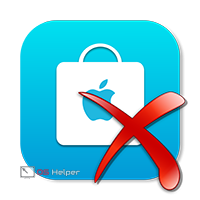 Если вы решили продать свое яблочное устройство, то вам будет полезна информация о том, как отвязать iPhone от Apple id. Несколько простых шагов способны избавить вас от лишних хлопот и неприятностей в будущем. Часто встречаются ситуации, когда при покупке айфона и последующей его прошивке у пользователя запрашивается пароль от аккаунта предыдущего владельца. Это можно предотвратить, если вовремя деактивировать учетную запись бывшего хозяина и создать собственную.
Если вы решили продать свое яблочное устройство, то вам будет полезна информация о том, как отвязать iPhone от Apple id. Несколько простых шагов способны избавить вас от лишних хлопот и неприятностей в будущем. Часто встречаются ситуации, когда при покупке айфона и последующей его прошивке у пользователя запрашивается пароль от аккаунта предыдущего владельца. Это можно предотвратить, если вовремя деактивировать учетную запись бывшего хозяина и создать собственную.
Внимание! Если у вас в руках оказался iPhone, который сразу требует пароль от аккаунта Apple ID, то данный телефон заблокирован. Решить проблему можно только при знании пароля учетной записи.
Что такое Apple ID
Прежде чем разобрать все вопросы касательно отвязки айфона, предлагаем более детально узнать, что такое Apple ID и зачем он нужен. Эпл Айди – это своеобразная уникальная учетная запись пользователя Айфона, которая регистрируется отдельно для каждого устройства. Данный аккаунт позволяет в полной мере ознакомиться со всеми сервисами от компании Apple.
Для регистрации необходимо указать почтовый ящик Gmail и придумать пароль. Создание Эпл Айди обязательно для каждого гаджета на базе iOS, будь то айфон 4, 5S, 6 или 10 – это совершенно не имеет значения. Рассмотрим основные функциональные возможности, которые открываются перед пользователем после регистрации:
- приобретение и установка игр и приложений через магазин AppStore;
- закачивание аудио и видео файлов через iTunes;
- использование сервиса облачного хранения данных iCloud;
- создание резервных копий телефона, а также их восстановление;
- использование FaceTime и iMessage;
- блокировка устройства в случае потери, а также единое удаление всех данных на устройстве.
Аккаунт Apple ID собирает данные об установке игр и приложений и позволяет их инсталлировать в будущем на другое устройство от «яблочного» производителя.
Отключение учетной записи
Отвязать айфон от учетной записи лучше заранее или сразу перед продажей или покупкой, чтобы в будущем это не доставило никому неудобств. Также очень важно делать это правильно, чтобы не удалить с памяти телефона ничего лишнего и случайно не активировать ненужные настройки или параметры. Рассмотрим несколько вариантов, используя которые можно с легкостью отвязать телефон от эпл айди и войти под собственным логином.
Через настройки телефона
Для данного шага понадобится только телефон с наличием Wi-Fi и ничего более. Эта инструкция актуальна для всех моделей гаджетов Apple, а также любых прошивок.
- Включаем устройство и дожидаемся его полного запуска. Если оно уже включено, то рекомендуется остановить приложения, работающие в фоновом режиме.
- Заходим в меню настроек Айфона. Обычно, соответствующая иконка находится на главном экране телефона.
- Пролистываем экран до графы «iTunes Store и App Store» и нажимаем на нее.
- В открывшемся окне в верхней части экрана будут сведения об учетной записи пользователя, зарегистрированного на данный момент. Необходимо нажать на графу «Apple ID», как показано стрелкой на скриншоте ниже.
- Жмем на клавишу «Выйти» и соглашаемся со всеми предложенными нам действиями.
Выполнение вышеописанных шагов позволило выйти из учетной записи буквально за пару минут. Для лучшего результата необходимо вернуть телефон к заводским настройкам и стереть все ненужные данные. Для этого воспользуйтесь нижеописанной инструкцией:
- Зайдите в меню настроек Айфона, кликнув на соответствующую иконку на главном экране устройства.
- Листаем меню, пока не найдем строку «Основные». Кликаем на нее.
- Пролистываем все параметры настроек до конца и внизу экрана будет клавиша «Сброс». Кликаем по ней.
- Перед вами представлено несколько параметров, кликая на которые вы можете вернуть к заводскому состоянию отдельные типы настроек. Так как мы купили телефон и хотим настроить его полностью под себя, то нажимаем на самую первую строку «Сбросить все настройки». После этого соглашаемся со всеми предложенными действиями и ждем перезагрузки гаджета. Если вы желаете очистить лишь отдельные разделы, то выберите соответствующий параметр.
Устройство автоматически начнет перезагрузку. Не стоит пугаться того, что это может занять слишком долгое время. Если рестарт телефона будет длиться 5, 10, 15 минут, то это совершенно нормально и у вас нет поводов переживать.
Также очень важно проследить состояние параметра «Найти iPhone». Он должен быть отключен. Его включение допустимо только при условии, если вы вошли под собственным логином. Для того чтобы проверить состояние параметра «Найти iPhone», воспользуйтесь нашей инструкцией:
- Заходим в меню настроек, кликая по иконке на главном экране.
- В первом открывшемся окне в верхней части экрана будет выведен блок учетной записи Айфона. Кликаем на него, как показано на скриншоте ниже.
- Жмем на раздел «iCloud».
- Пролистываем экран до графы «Найти iPhone». Проверяем, чтобы она находилась в выключенном состоянии.
Проверив все вышеописанные шаги, вы можете быть уверенны на 100%, что Айфон отвязан от учетной записи предыдущего хозяина. Можно смело вводить свои данные и закачивать необходимые приложения уже со своего аккаунта.
Через iTunes
Для выполнения данной инструкции необходимо скачать на свой компьютер последнюю версию iTunes и установить ее.
- В первую очередь открываем iTunes Store и пролистываем все разделы. В нижнем блоке «Управление» жмем на первую строку «Учетная запись».
- Вводим данные учетной записи и перед вами откроется диалоговое окно программы. Ищем раздел «iTunes в облаке» и жмем на кнопку «Управление устройствами», как показано на скриншоте ниже.
- В появившемся окне кликаем на «Удалить» и подтверждаем действия.
Профиль успешно деактивирован.
Важно! К одному устройству можно привязать только 5 компьютеров. Шестая привязка будет недоступна.
Через сайт
Теперь рассмотрим, как удаленно удалить аккаунт Эпл Айди через сайт:
- Вводим в строке браузера адрес или переходим по ссылке icloud.com.
- На главной странице необходимо ввести данные вашей учетной записи. Указываем их и жмем на стрелочку в правой стороне второй строки.
- На вашем устройстве всплывет уведомление, где будет написан код. Его нужно ввести в соответствующей графе на сайте, как показано на скриншоте ниже.
- Сайт проверит все данные и запросит разрешение на использование текущего браузера ПК. Жмем «Доверять».
- В появившемся окне кликаем на иконку «Найти iPhone».
- Возможно, система запросит повторный ввод пароля. Вводим его и жмем на клавишу «Войти».
Если на устройстве не включена функция «Найти iPhone», то перед вами высветится следующее окно:
Если айфон подключен, то перед вами появится список доступных устройств. Необходимо выбрать свой телефон и нажать клавишу «Удалить из «Найти iPhone»».
Удаление устройства из учетной записи iCloud
Есть два варианта удалить свой телефон из аккаунта iCloud. О том, как это осуществить при помощи сайта iCloud.com, написано выше. Рассмотрим, как это сделать непосредственно при помощи телефона:
- Заходим в настройки устройства и кликаем на окошко учетной записи в верхней части экрана.
- Пролистываем до самого конца и в нижней части находим кнопку «Выйти». Жмем на нее.
- Подтверждаем операцию нажатием клавиши «Выйти» в правом верхнем углу экрана.
Благодаря нашей краткой инструкции вы смогли за две-три минуты успешно удалить устройство из учетной записи Айклауд.
Как проверить iPhone на наличие Activation Lock
Предлагаем вашему вниманию один из самых распространенных способов, как проверить iPhone на наличие Activation Lock:
- Заходим на сайт com/find.
- Вводим данные учетной записи Эпл Айди и жмем на клавишу «Войти».
- Если телефон не подключен к функции «Найти iPhone», то высветится окно с информацией о том, что все устройства отключены от сети. Если же в появившемся окне будет список доступных устройств, то это свидетельствует об активированной функции.
Все вышеописанные инструкции актуальны и помогут вам успешно отвязать телефон от старых учетных записей.
Купленный iPhone привязан к чужой учетной записи – что делать?
Ситуация, когда вы купили айфон, а позже обнаружили, что он привязан к чужой учетной записи, довольно печальна. Выходов из этого положения не особо много, но стоит попробовать.
Возможно, человек, продавший айфон, просто забыл отвязать его от предыдущей учетной записи. В этом случае стоит позвонить ему или связаться другим удобным способом и спросить пароль от аккаунта. Или же попросить о встрече, чтобы прошлый хозяин разблокировал телефон самостоятельно. В оптимальном случае человек любезно согласится и поможет вам в решении сложившейся ситуации.
К сожалению, без пароля вы ничего не сделаете, и если хозяин проигнорировал ваши просьбы, то айфоном вы пользоваться не сможете. В данном случае можно обратиться в официальную поддержку Apple, но сомнительно, что у вас имеются чеки о покупке устройства в официальном магазине. В противном случае придется продавать iPhone на запчасти и хоть как-то отбить расходы, потраченные на аферу предыдущего владельца или недобросовестного продавца.
Итоги
Отвязка iPhone от учетных записей – это обязательно действие при продаже или покупке айфона. Это нужно делать не только в целях безопасности, ведь есть риск потерять доступ к устройству, но и для комфорта использования. Очистив телефон от старых данных, аккаунтов и прочих файлов, человек, купивший айфон с рук, получает чистое устройство с заводскими настройками. Появляется возможность индивидуальной настройки системы с учетом всех предпочтений нового пользователя. Выше описано несколько инструкций, которые помогут сбросить настройки и удалить ненужные профили.
Видеоинструкция
Данный видеоролик наглядно покажет несколько способов отвязать iPhone от Apple ID. Также вы можете посмотреть, как проверить, включена ли функция «Найти iPhone».

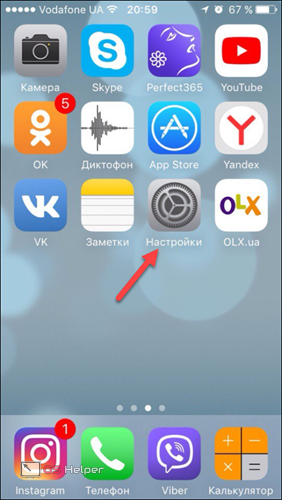
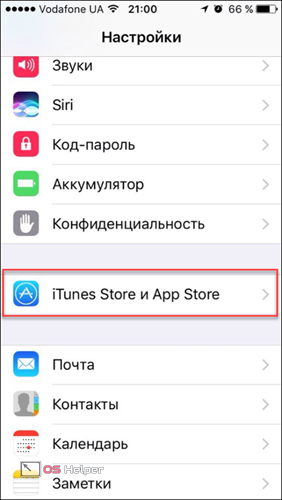
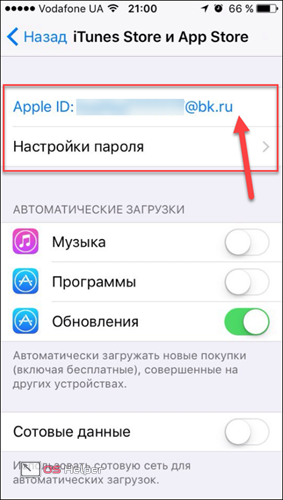
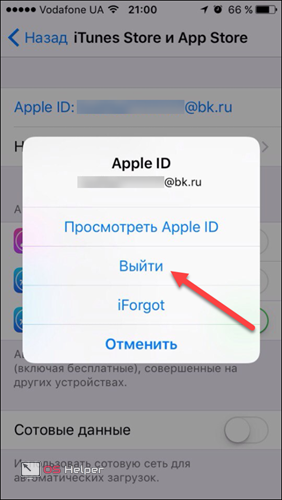
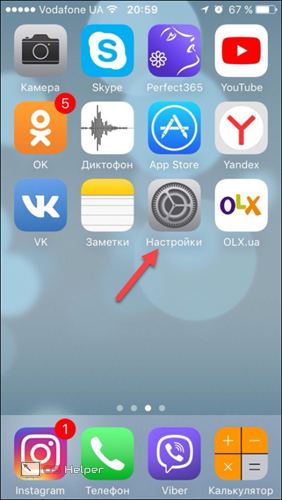
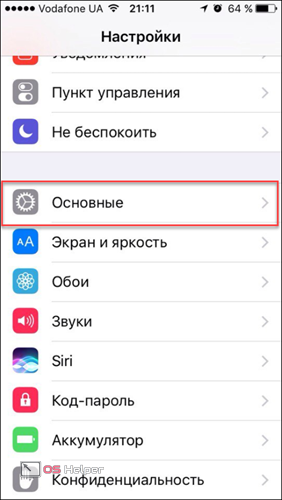
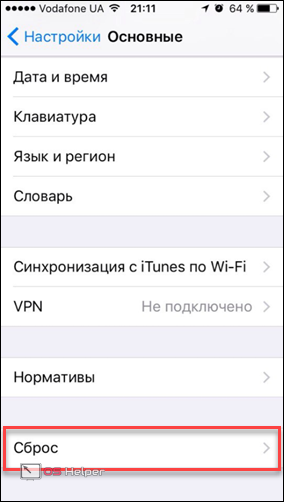
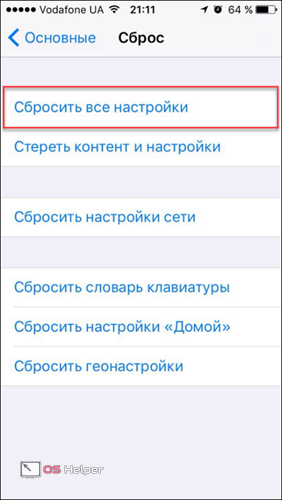
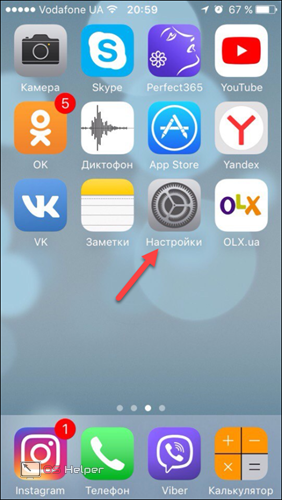
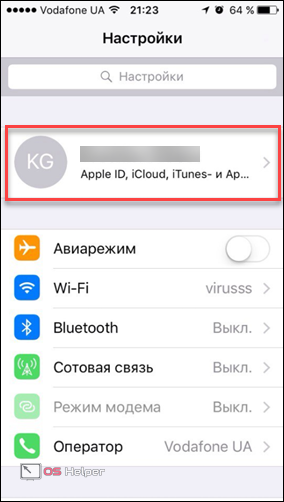
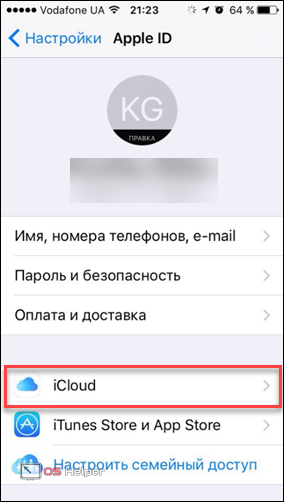
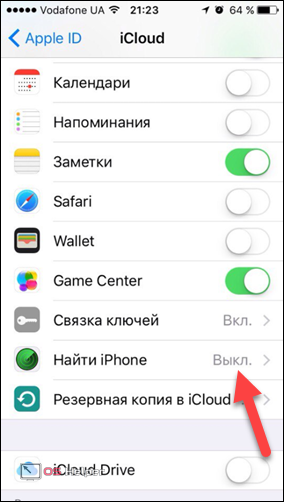
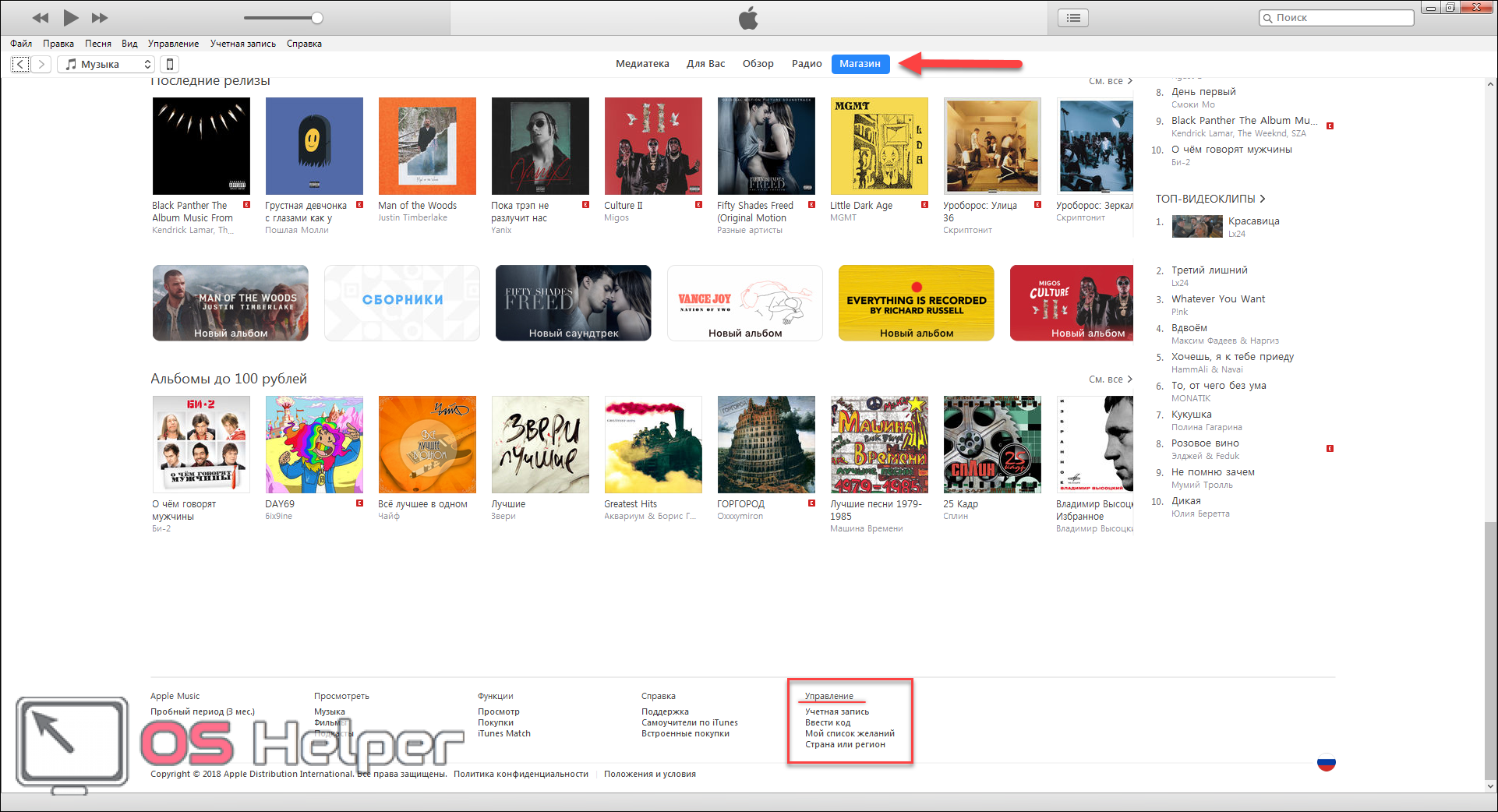
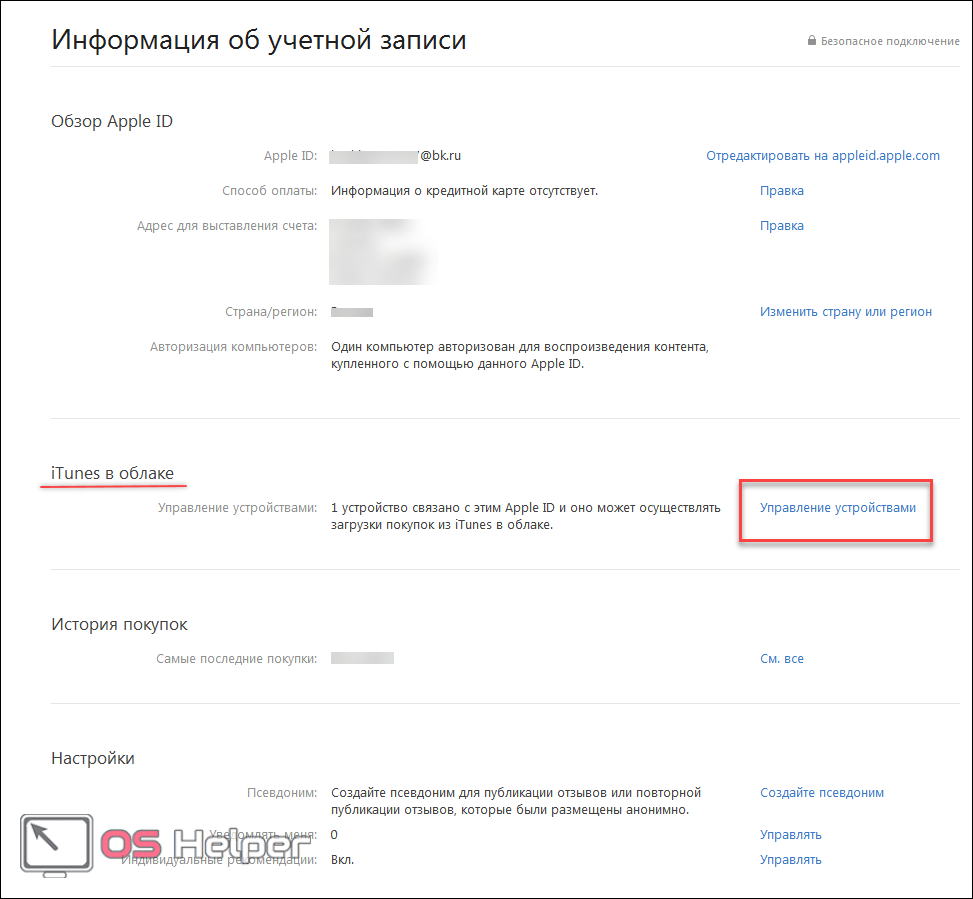
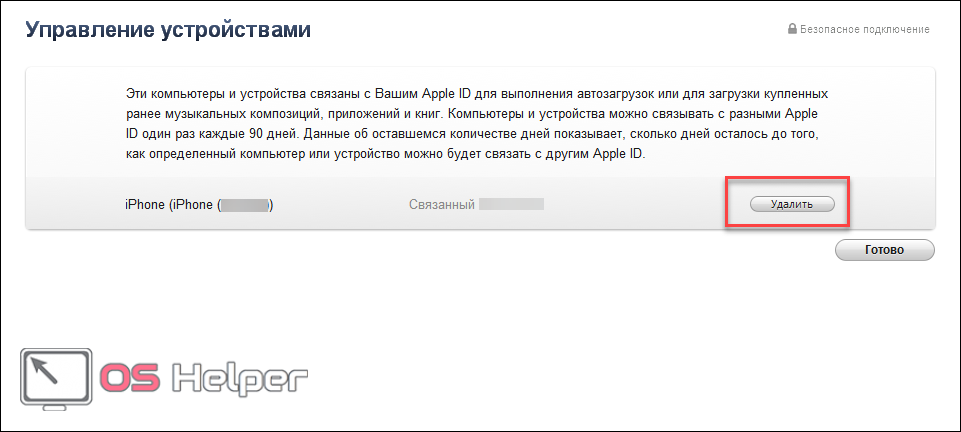
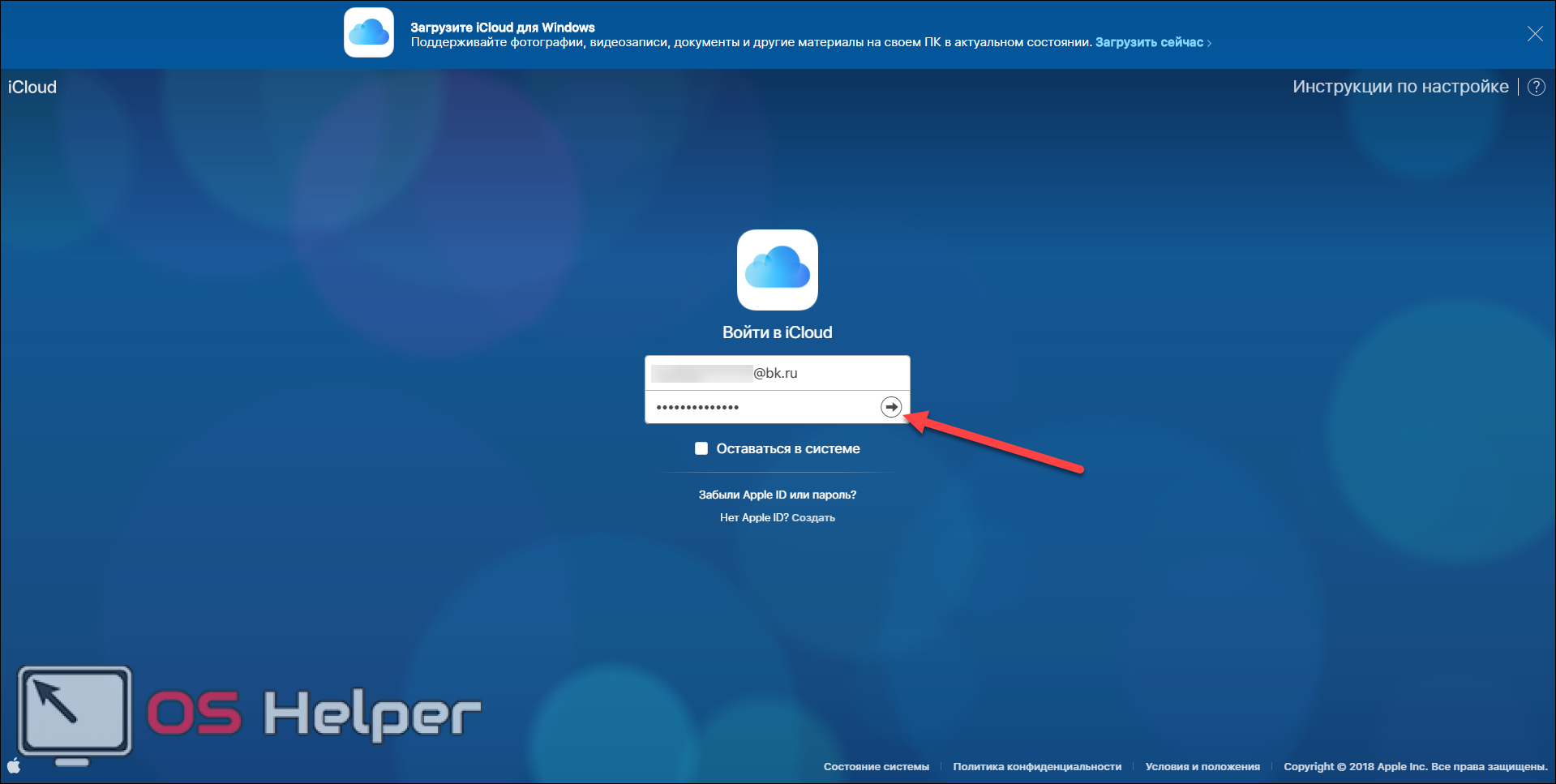
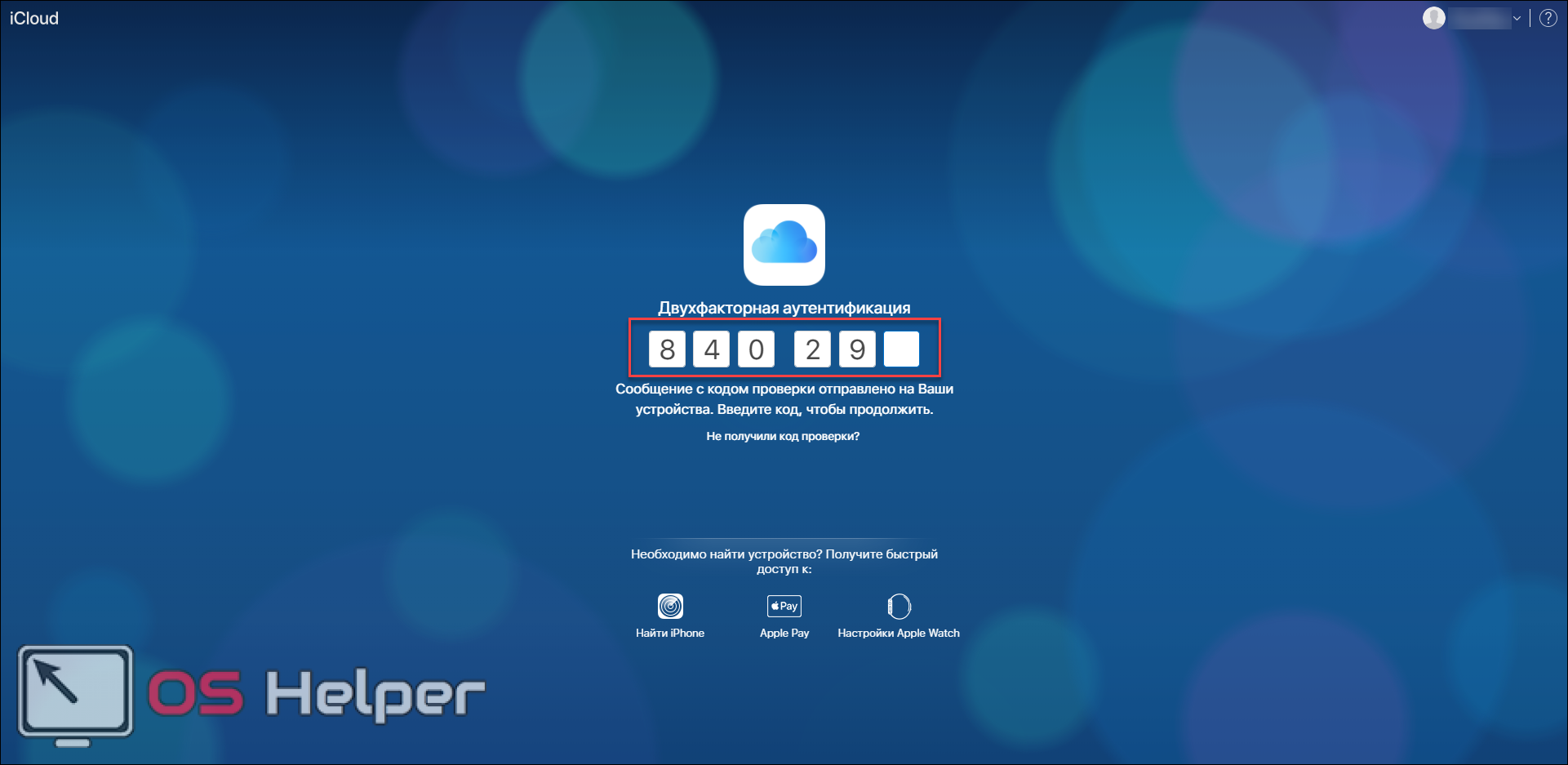
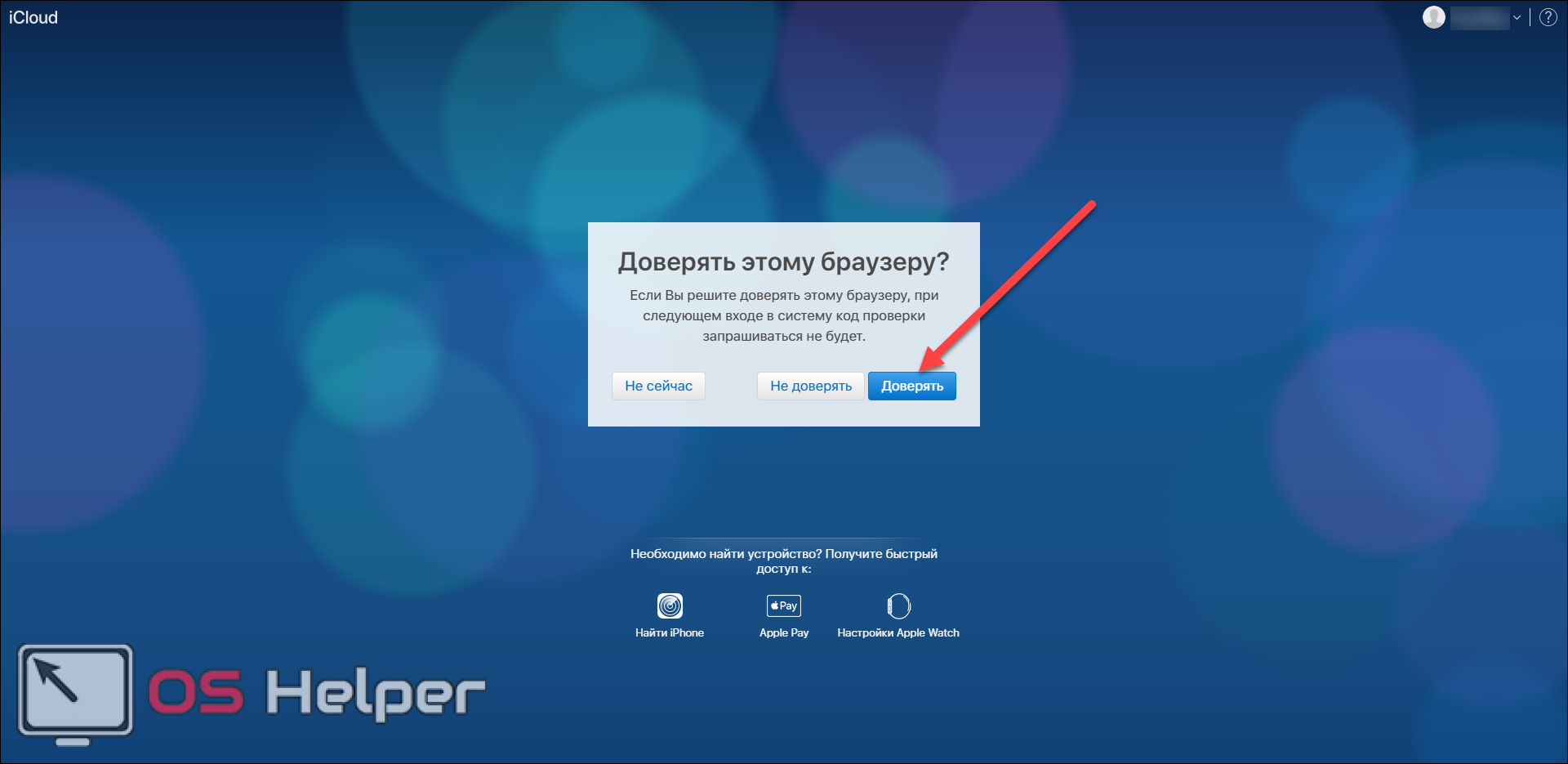
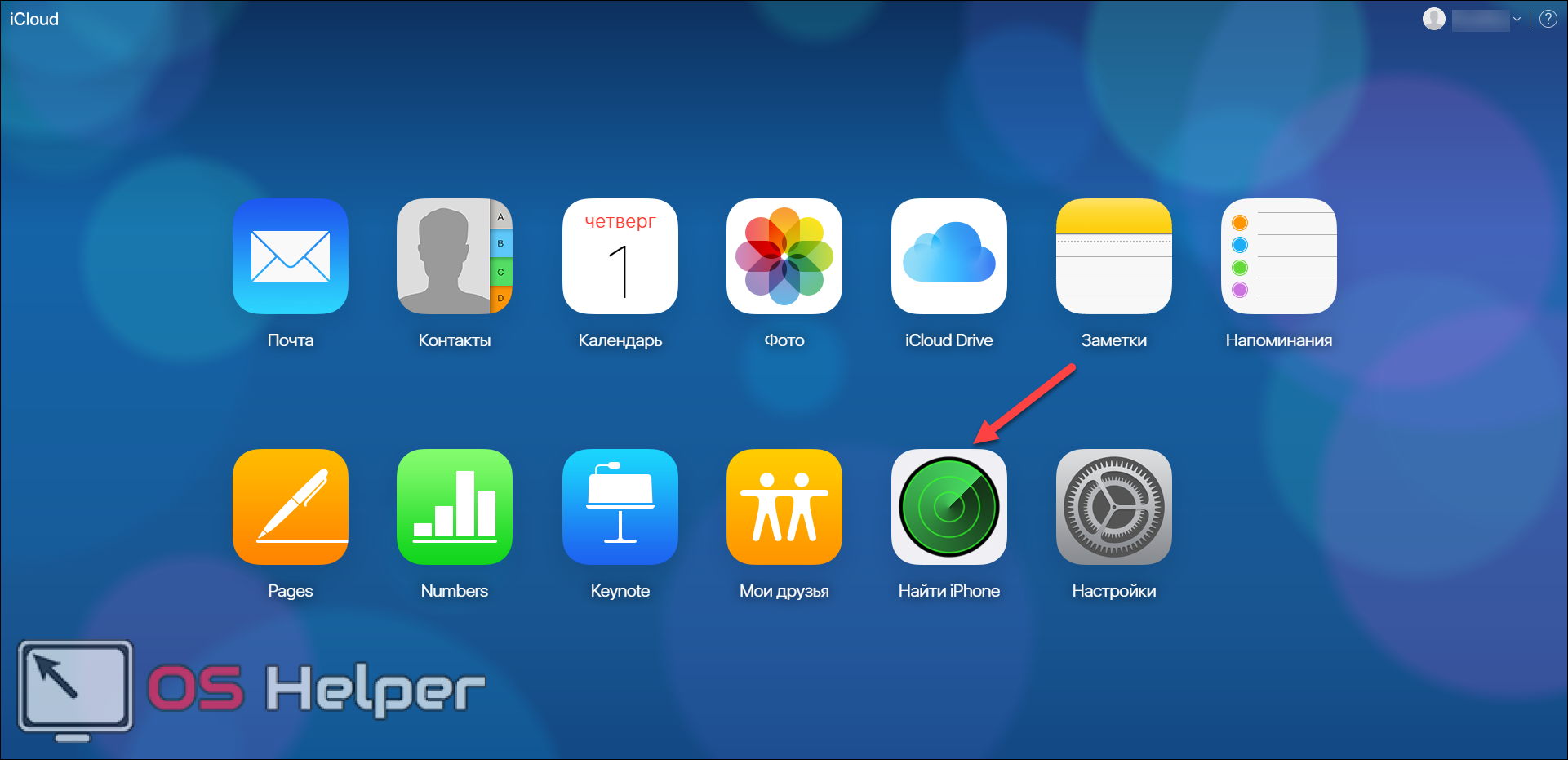
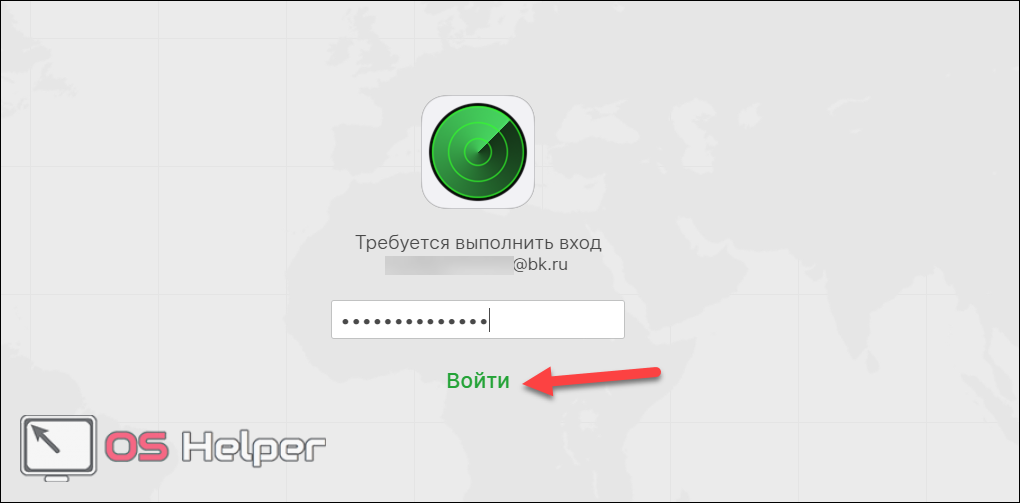
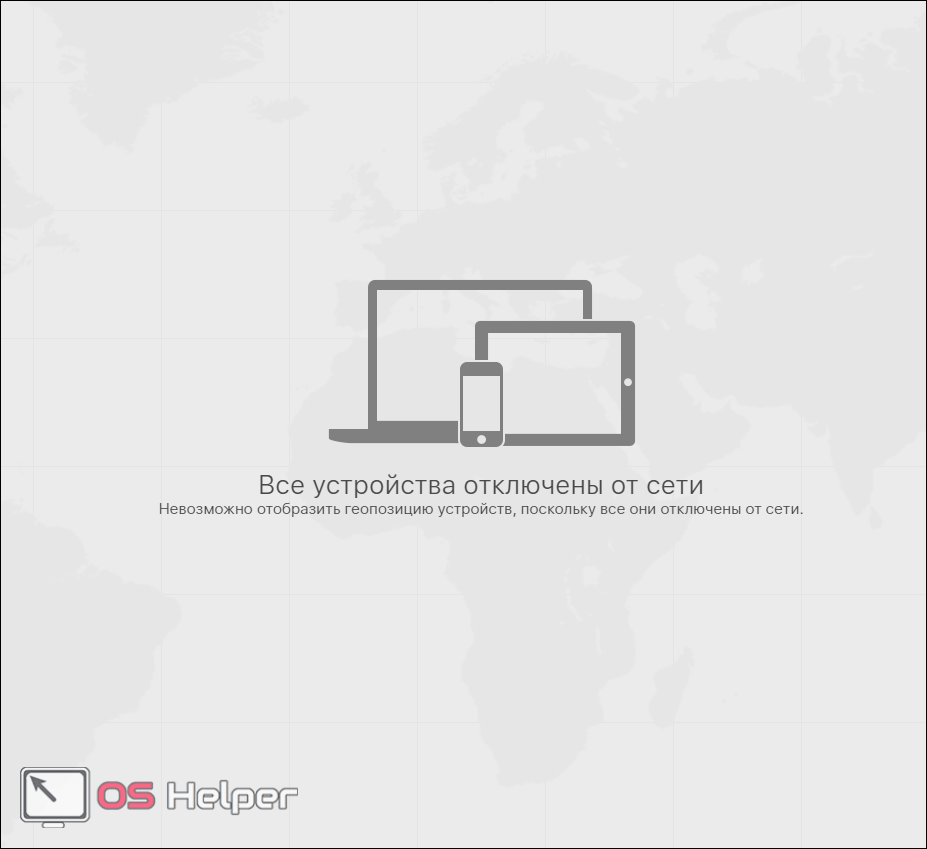
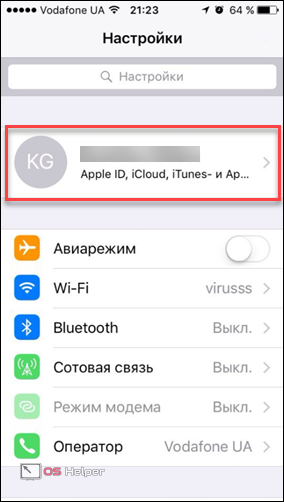
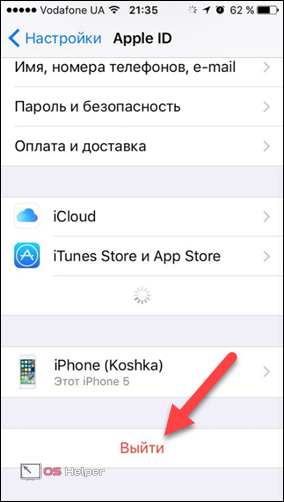
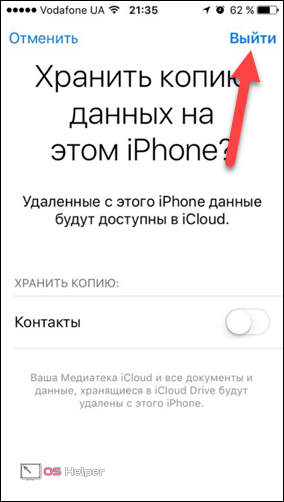
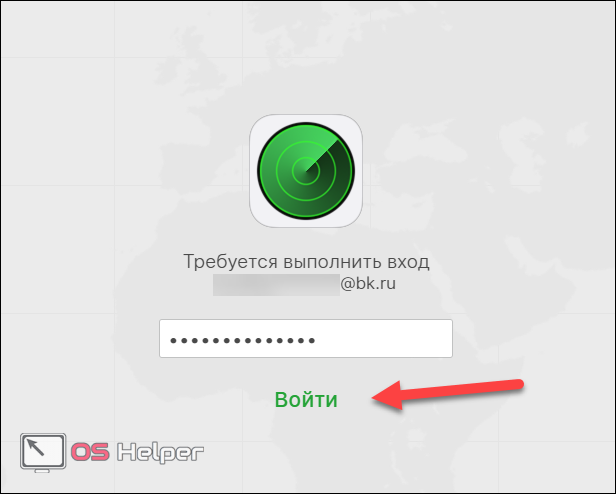
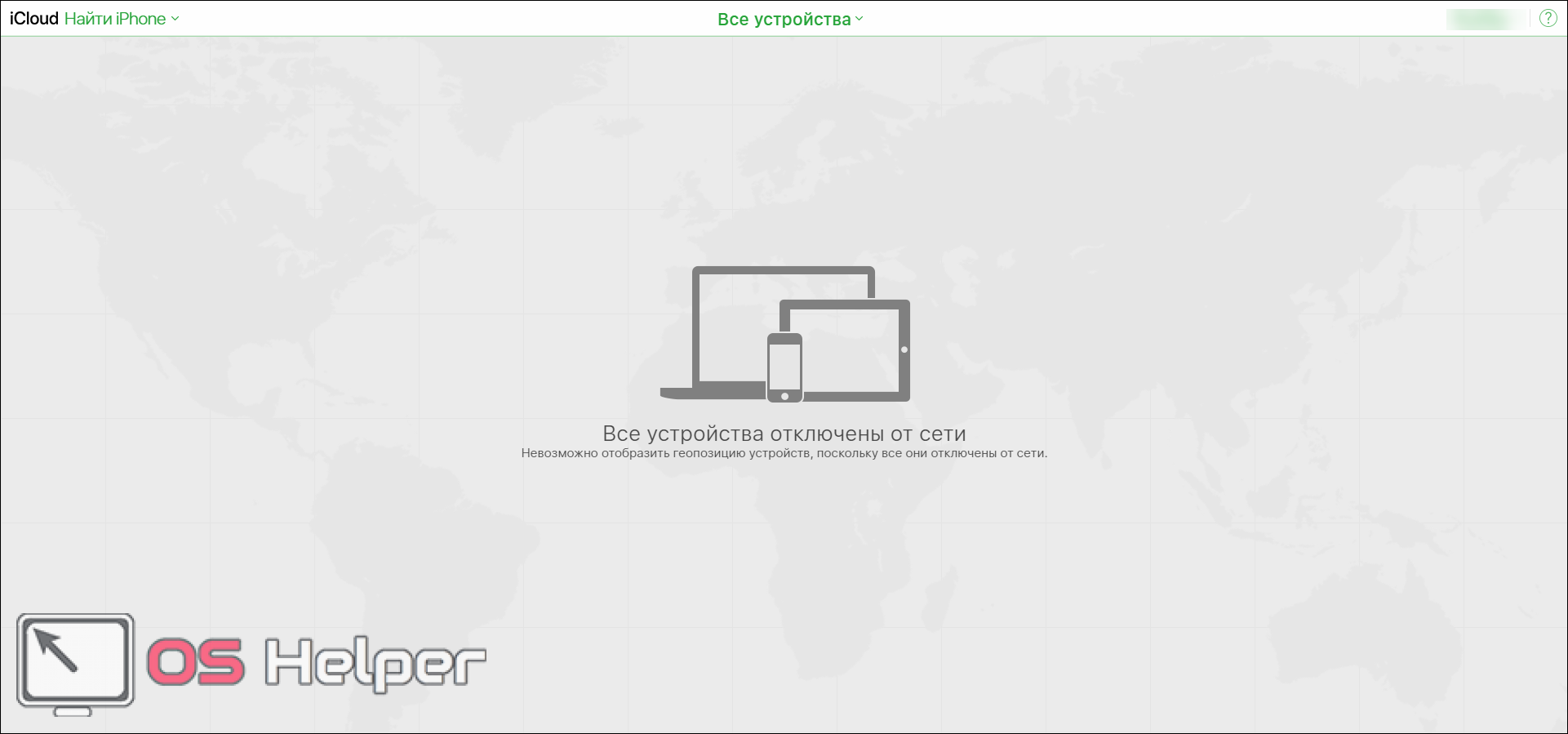








Я забыл Apple id и пороль на телефоне на компьютере я не регался телефон IPhone 4 можно это обойти у меня телефон после перепрошивки
Здравствуйте!подскажите на какой сайт можно зайти чтобы удалить Id если телефон не включается?спасибо заранее!
Здравствуйте! Никак.